xp连win10打印机凭证不足 Win10系统如何连接XP打印机
更新时间:2023-11-22 13:10:11作者:xtliu
xp连win10打印机凭证不足,随着Windows 10操作系统的普及,许多用户在连接旧版XP打印机时遇到了凭证不足的问题,在Win10系统中,XP打印机的连接方式略有不同,需要一些额外的步骤来解决此问题。本文将介绍如何正确连接XP打印机,以及解决凭证不足的困扰。无论是为了工作还是个人使用,正确连接打印机对于顺利进行打印任务至关重要。接下来我们将详细探讨Win10系统下连接XP打印机的方法,帮助用户顺利解决凭证不足的问题。
具体步骤:
1.选择桌面上的【此电脑】,右键选择管理。
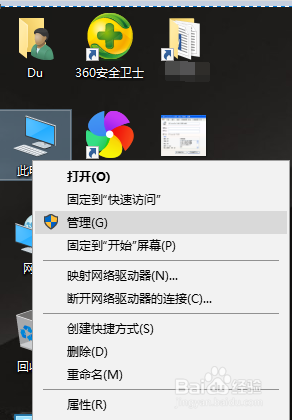
2.启用Guest帐户
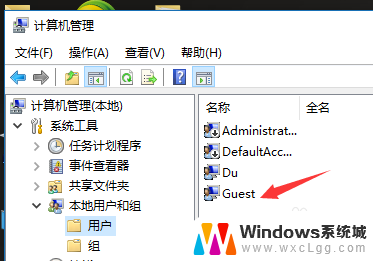
3.点右下角的网络标志,右键选择【打开网络和共享中心】。
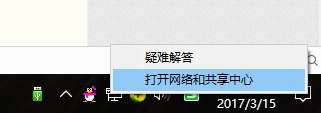
4.点击【更改高级共享设置】
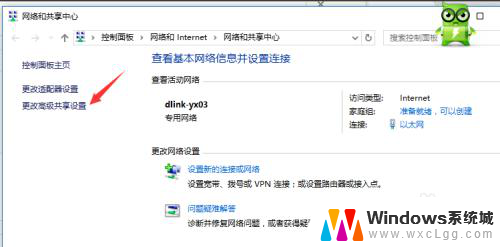
5.图1:所有项目:选择【启用网络发现】和【启用文件和打印机共享】
图2:文件共享连接:
选择【为使用40或56位加密的设备启用文件共享】
选择【关闭密码保护共享】
单击【保存修改】
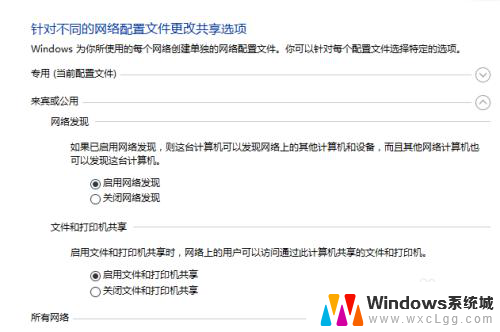
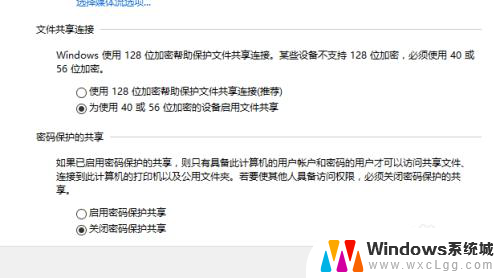
以上就是xp连win10打印机凭证不足的全部内容,碰到同样情况的朋友们赶紧参照小编的方法来处理吧,希望能够对大家有所帮助。
xp连win10打印机凭证不足 Win10系统如何连接XP打印机相关教程
-
 win10如何连接局域网打印机 win10局域网打印机连接方法
win10如何连接局域网打印机 win10局域网打印机连接方法2023-12-28
-
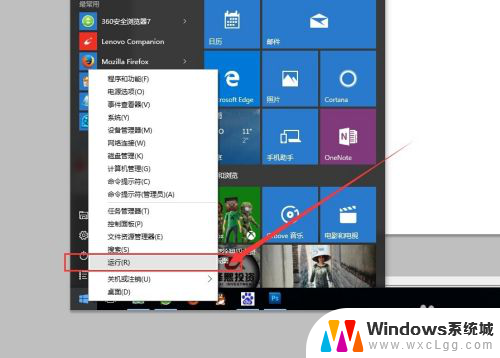 win10局域网打印机怎么连接 win10局域网连接打印机的步骤
win10局域网打印机怎么连接 win10局域网连接打印机的步骤2023-12-06
-
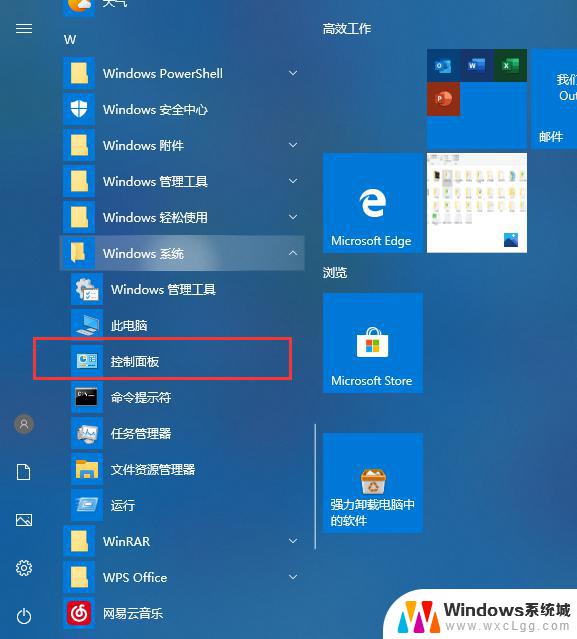 win10不能连接打印机 Win10无法连接打印机怎么办
win10不能连接打印机 Win10无法连接打印机怎么办2023-09-10
-
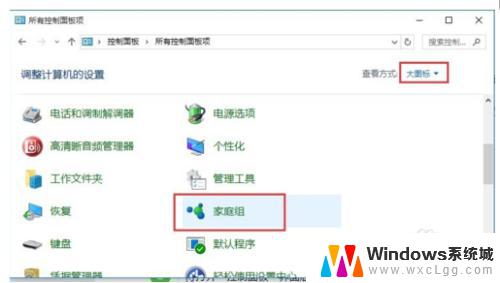 win10如何共享打印机给win7 WIN10连接WIN7共享打印机的设置方法
win10如何共享打印机给win7 WIN10连接WIN7共享打印机的设置方法2023-09-10
-
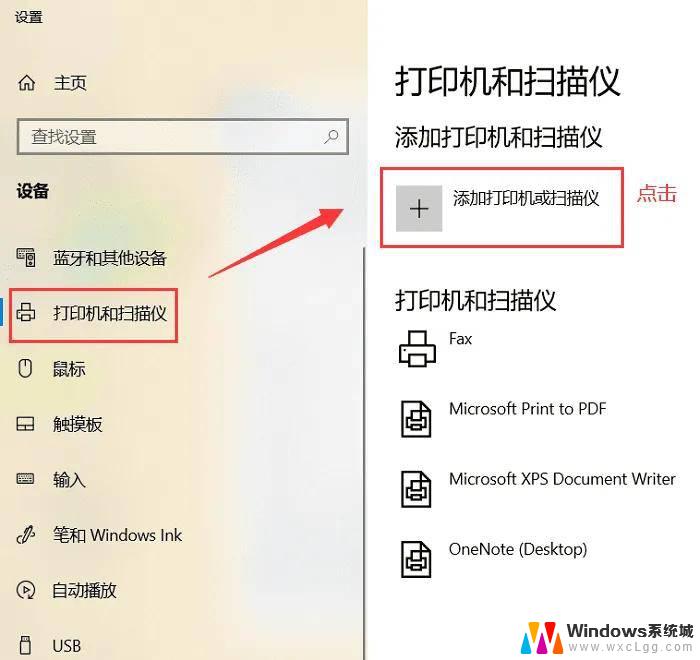 windows10电脑如何连接打印机 电脑连接打印机打印步骤
windows10电脑如何连接打印机 电脑连接打印机打印步骤2024-10-20
-
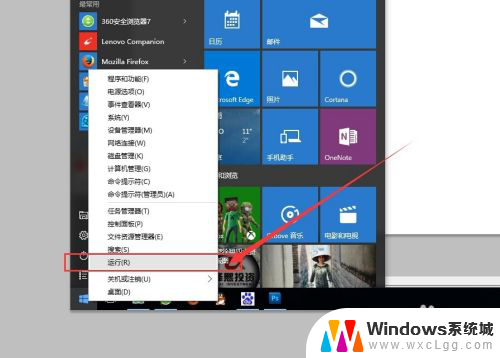 win10局域网连接打印机 win10局域网打印机连接教程
win10局域网连接打印机 win10局域网打印机连接教程2024-06-18
- win7打印机连接win10 WIN10无法连接WIN7共享打印机解决方法
- win7怎么连win10的打印机 WIN10连接WIN7共享打印机的设置方法
- win7系统如何共享win10系统打印机 WIN10无法连接WIN7共享打印机解决方法
- w10怎么连接共享的打印机 Win10如何设置共享打印机
- win10怎么更改子网掩码 Win10更改子网掩码步骤
- 声卡为啥没有声音 win10声卡驱动正常但无法播放声音怎么办
- win10 开机转圈圈 Win10开机一直转圈圈无法启动系统怎么办
- u盘做了系统盘以后怎么恢复 如何将win10系统U盘变回普通U盘
- 为什么机箱前面的耳机插孔没声音 Win10机箱前置耳机插孔无声音解决方法
- windows10桌面图标变白了怎么办 Win10桌面图标变成白色了怎么解决
win10系统教程推荐
- 1 win10需要重新激活怎么办 Windows10过期需要重新激活步骤
- 2 怎么把word图标放到桌面上 Win10如何将Microsoft Word添加到桌面
- 3 win10系统耳机没声音是什么原因 电脑耳机插入没有声音怎么办
- 4 win10怎么透明化任务栏 win10任务栏透明效果怎么调整
- 5 如何使用管理员身份运行cmd Win10管理员身份运行CMD命令提示符的方法
- 6 笔记本电脑连接2个显示器 Win10电脑如何分屏到两个显示器
- 7 window10怎么删除账户密码 Windows10删除管理员账户
- 8 window10下载游戏 笔记本怎么玩游戏
- 9 电脑扬声器不能调节音量大小 Win10系统音量调节功能无法使用
- 10 怎么去掉桌面上的图标 Windows10怎么删除桌面图标